- Če želite namestiti najboljše pisave za Windows 10, vam bomo v našem članku podali nekaj nepričakovanih in zabavnih možnosti.
- Iščete kaj bolj prefinjenega? potem vas bo Adobe presenetil z množico funkcij.
- Ko v Windows 10 dodate svoje najljubše pisave, se v našem odličnem vodniku naučite učinkovito upravljati z njimi.
- Ne bo vam treba skrbeti zaradi morebitnih napak v zvezi s pisavami, tudi za to imamo nekaj odličnih rešitev.
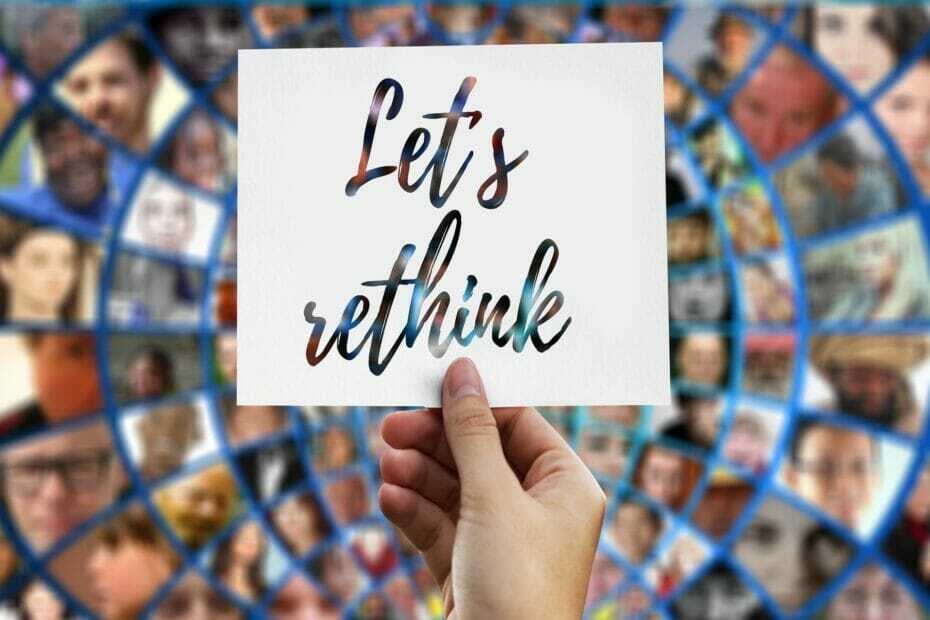
Creative Cloud je vse, kar potrebujete, da oživite svojo domišljijo. Uporabite vse aplikacije Adobe in jih združite za neverjetne rezultate. Z uporabo Creative Cloud lahko ustvarjate, urejate in upodabljate v različnih oblikah:
- Fotografije
- Video posnetki
- Pesmi
- 3D modeli in infografika
- Številna druga umetniška dela
Pridobite vse aplikacije po posebni ceni!
Če želiš dodajte nekaj dodatnih kul pisav za vaš operacijski sistem Windows 10 se vam ni treba zelo potruditi, ker je zelo enostaven.
V tem članku vam bomo pokazali ne le, kako namestiti pisave v sistem Windows 10, temveč tudi zanimive podatke o upravljanju z njimi.
Kako lahko namestim in upravljam nove pisave v sistemu Windows 10?
1. Uporabite mapo Pisave na nadzorni plošči

- Pojdite na Iskanje.
- Vnesite pisave in odprite Pisave.
- Datoteko pisave povlecite v mapo Pisave in počakajte, da se namestitev konča.
Vaše pisave so zapakirane datoteke .otf in te datoteke imajo možnost namestitve, zato samo z desno miškino tipko kliknite pisavo, ki jo želite namestiti, in izberite Namesti.
Pisave v sistem Windows 10 lahko dodate na dva načina: dodate jih lahko preprosto tako, da jih namestite ali položite v mapo Pisave v Nadzorna plošča.
2. Prenesite pisave iz Microsoftove trgovine
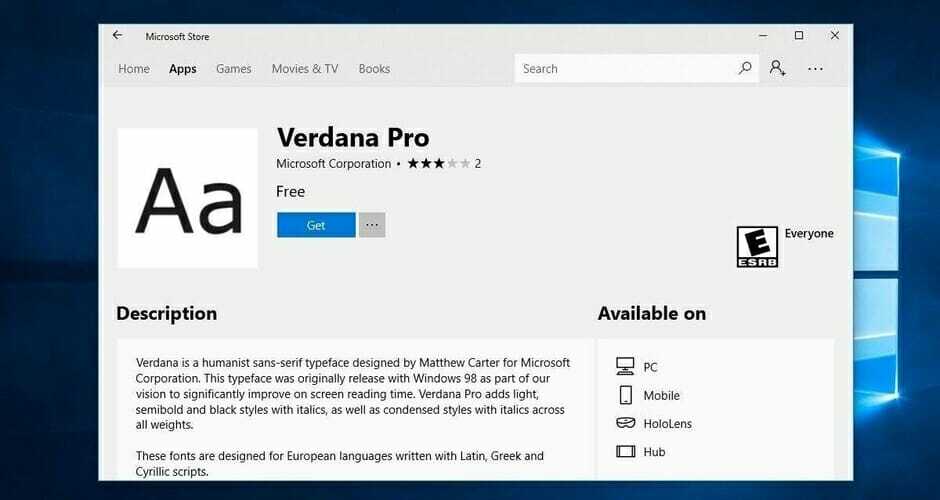
Lahko tudi prenesite in namestite pisave Windows 10 iz trgovine Microsoft. Obstaja veliko virov, s katerimi lahko v računalnik dodate nove pisave.
Aplikacija Fonts vam na primer omogoča prilagajanje objav in odgovorov socialni mediji z uporabo najrazličnejših pisav.
Lahko pišete v različnih stilih in vaše besedilo bo zagotovo izstopalo v množici. Besedilo lahko tudi zasukate, če želite svoje prijatelje uganiti.
3. Uporabite Adobe Fonts

Če pa želite videti, kako resnično je, če imate na voljo vse vrhunske pisave, potem je najbolje, da Adobe Pisave.
Z uporabo Adobe Fonts boste pisave dobili neposredno na spletnih mestih, ki jih uporabljate. Še več, sinhronizirajo se prek Adobe Creative Cloud z aplikacijami, nameščenimi v naročnikovem osebnem računalniku.
Pripravite se, da vas preseneti množica slogovnih pisav, ki vam lahko pomagajo povečati učinek, ki ga imate, ne glede na to, ali ste podjetnik ali ustvarjalec medijske vsebine.
Na izbiro imate več kot 1.000 različnih možnosti, vse pa so oddaljene le en klik. Vse, kar morate storiti, je, da preklopite preklopni gumb in lahko kar najbolje izkoristite te neverjetne pisave.
Pisave, ki jih prenesete s tem pametnim orodjem, lahko uporabljate tudi z drugimi programi za urejanje, na primer lahko dodate pisavo Adobe v Photoshop v sistemu Windows 10.
Velika prednost tega visokokakovostnega orodja je dejstvo, da je zanesljivo, tako da vam ne bo treba reševati napak in drugih nadležnih napak.
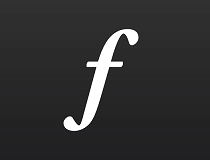
Adobe Pisave
Pridobite si v roke to neverjetno orodje, ki vam ponuja največ različnih profesionalnih pisav!
4. Upravljajte pisave

Po namestitvi lahko upravljate pisave. Lahko si jih ogledate v predogledu in se prepričate, da so vam res všeč, jih skrijete, če jih ne nameravate kmalu uporabiti, ali pa jih preprosto izbrišete.
Vse kar morate storiti je, da pojdite na Start, vnesite pisave in dvokliknite prvi rezultat. Zdaj se bo odprlo okno pisav in samo izbrati morate pisavo, ki jo želite upravljati, in klikniti na želeno možnost.
Z nekaj preprostimi koraki imate v računalniku nameščene nove pisave, ki so pripravljene za okrasitev vašega projekta ali drugih vrst dela.
Kot smo vam že pokazali, je upravljanje pisav tako enostavno kot njihovo namestitev. Pojdite v zgoraj omenjeno mapo Fonts na nadzorni plošči, kjer si lahko predogledate, dodate, izbrišete ali celo natisnete pisave.
5. Upravljanje možnih težav s pisavo

Nadgradnja na Windows 10 lahko povzroči tudi nekaj težav, povezanih s pisavo. To niso neka nenavadna vprašanja, ki pa vas lahko resno ovirajo pri uporabi računalnika.
Upamo, da smo uspeli najti potrebne popravke za težave s pisavami, ki se najbolj soočajo v sistemu Windows 10.
Najprej imamo odličen članek o popravkih, če naletite težave z namestitvijo pisav v sistemu Windows 10 da je vsekakor vredno vaše pozornosti.
Na srečo smo uspeli ponuditi rešitev za eno najpogostejših težav, s katero se soočajo uporabniki, in jo lahko preverite v našem članku kako popraviti premajhno pisavo v sistemu Windows 10.
Če imate težave z spreminjanje privzete pisave v urejevalniku registra Windows 10, poglejte ta priročnik, ki vam bo pomagal rešiti težavo. Preverjanje zgornjih vodnikov za pritrditev vam bo pomagalo, da se znebite različnih težav s pisavami v sistemu Windows 10.
Kot želite, obstaja veliko virov, če želite v Windows 10 namestiti pisave, in priporočamo, da preizkusite vse.
Ne pozabite, da če naletite na kakršne koli težave, si lahko vedno ogledate koristne vodnike, ki smo jih omenili, kako lahko odpravite morebitne napake.
Če imate nekaj dodatnih komentarjev ali vprašanj, jih zapišite v spodnji odsek za komentarje, radi bi jih slišali.
Pogosto zastavljena vprašanja
To lahko preprosto storite z uporabo odlične programske opreme, kot je Adobe Fonts. Oglejte si celotno sorto, ki vam je na voljo v naši članek o namestitvi in upravljanju pisav v sistemu Windows 10.
Da bi to naredili bolj učinkovito, lahko vedno uporabite specializirano orodje, kot je Typograph. Ne zamudite našega drugega priporočila najboljše programske opreme za upravljanje pisav za Windows 10.
Adobe Fonts ponujajo veliko različnih visokokakovostnih možnosti. Oglejte si vsa naša priporočila v naši članek najboljše brezplačne programske opreme za pisave za Windows 10.
![6 najboljših programov za upravljanje pisav za Windows 10 [2020 Guide]](/f/679ced751c97d9fa544c24fb074ee467.jpg?width=300&height=460)

![Kako namestiti in upravljati pisave v sistemu Windows 10 [Hitri vodnik]](/f/05fcc353b63bfb96c84b9bd4bc330ff1.jpg?width=300&height=460)